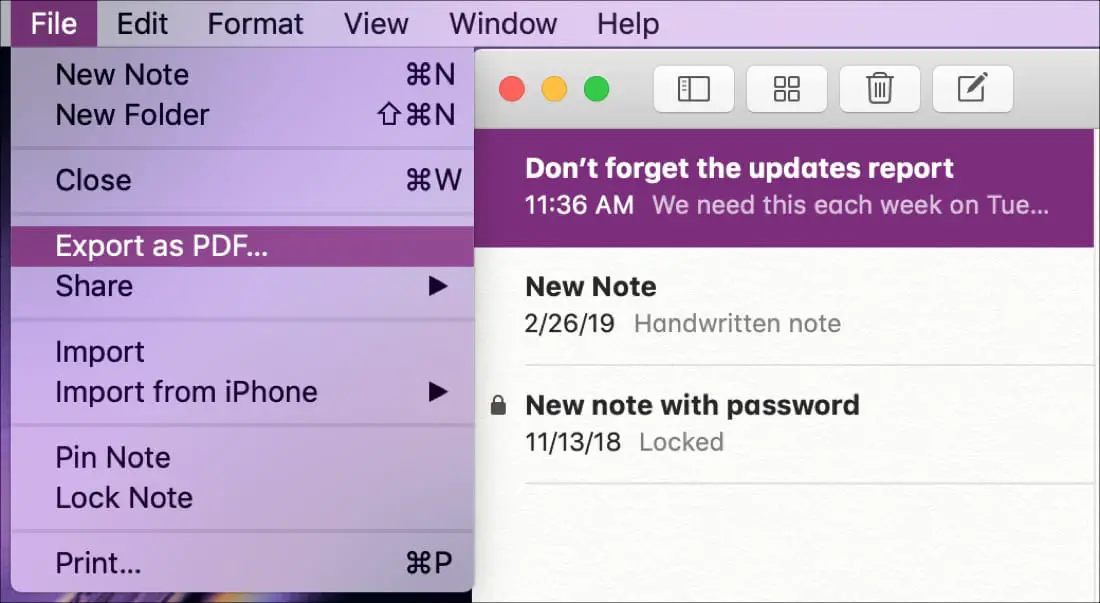
Se si utilizza l’applicazione Note su iOS e Mac, allora si sa che è un buon strumento per prendere appunti. Si sincronizza tra i vostri dispositivi con iCloud, ha opzioni di formattazione per le vostre note e vi permette di aggiungere password per proteggere certe note.
Un’altra pratica caratteristica dell’applicazione Notes è la possibilità di esportare le note in PDF. Questo è ottimo se avete bisogno di importare una nota in un’altra applicazione o se avete bisogno di condividere un PDF con qualcuno per uno scopo specifico.
Per aiutarvi, abbiamo questo breve tutorial che vi mostra come esportare le note dall’applicazione Notes su iPhone, iPad e Mac.
[amazon box=”B016MUCHTS” template=”box”]Note sull’esportazione su iPhone e iPad
Aprite l’app Notes sul vostro iPhone o iPad e poi fate quanto segue per esportare una nota.
1) Selezionare la nota che si desidera esportare.
2) Fare clic sul pulsante di condivisione in alto a destra.
3) Selezionare Creare PDF .
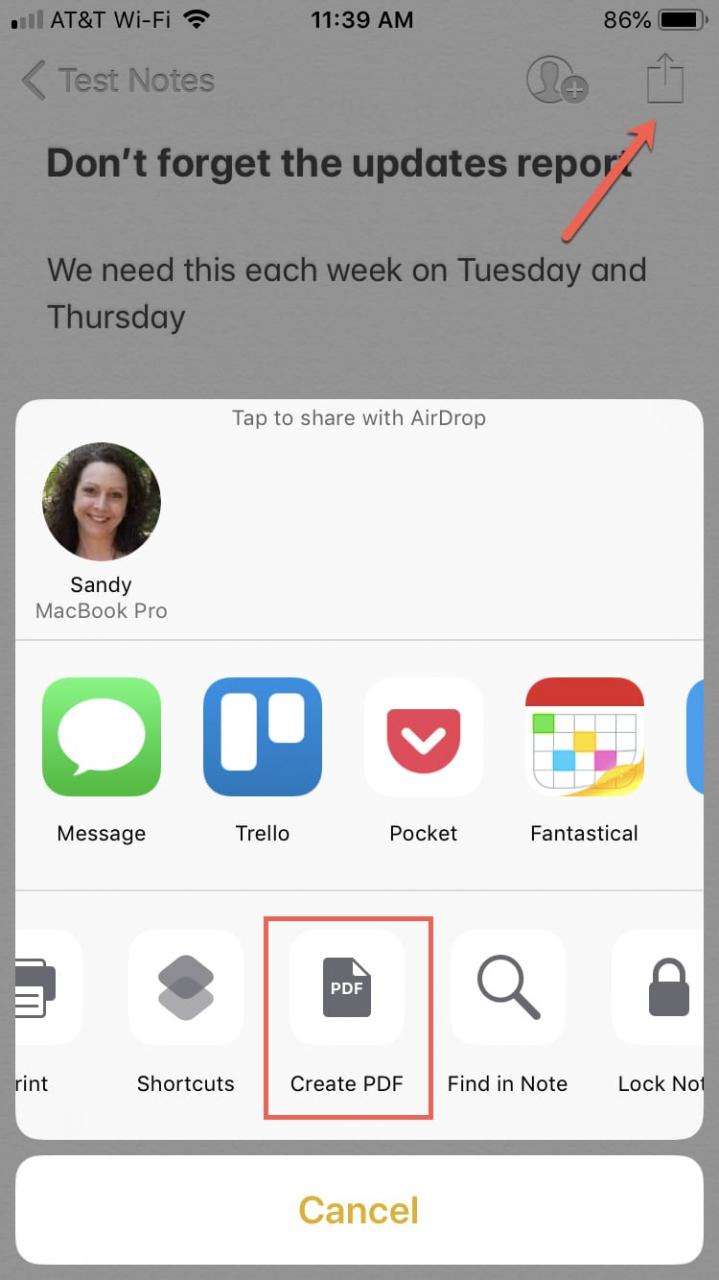
4) Quando appare il PDF, toccare il pulsante di condivisione in basso a sinistra . È quindi possibile utilizzare le opzioni di condivisione del dispositivo per inviare o salvare il file.
5) Toccare Fatto al termine.
Quando si tocca viene richiesto di salvare il file in o Cancellare PDF quando si tocca Fatto . Effettuate la selezione e sarete di nuovo nell’app Note.
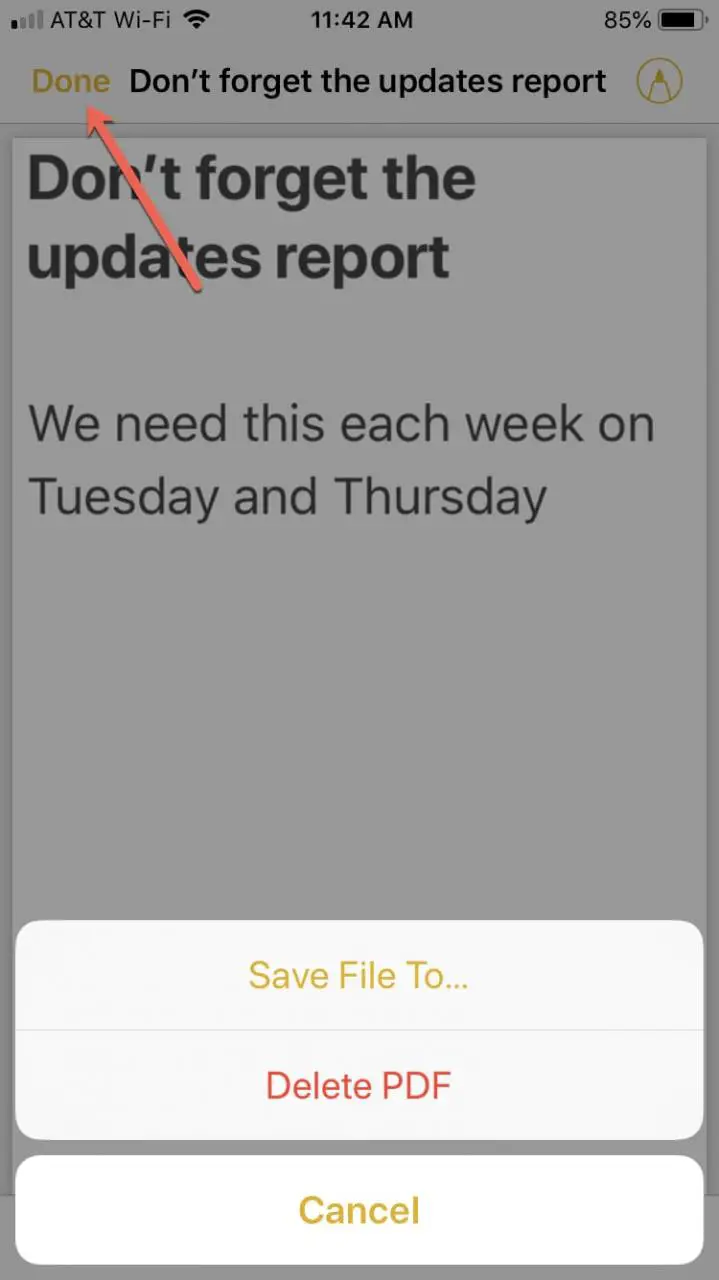
Note sull’esportazione su Mac
Sul vostro Mac, aprite l’applicazione Notes e seguite questi passi per esportare una nota.
1) Selezionare la nota che si desidera esportare.
2) Cliccare File ; Esportare come PDF dalla barra dei menu.
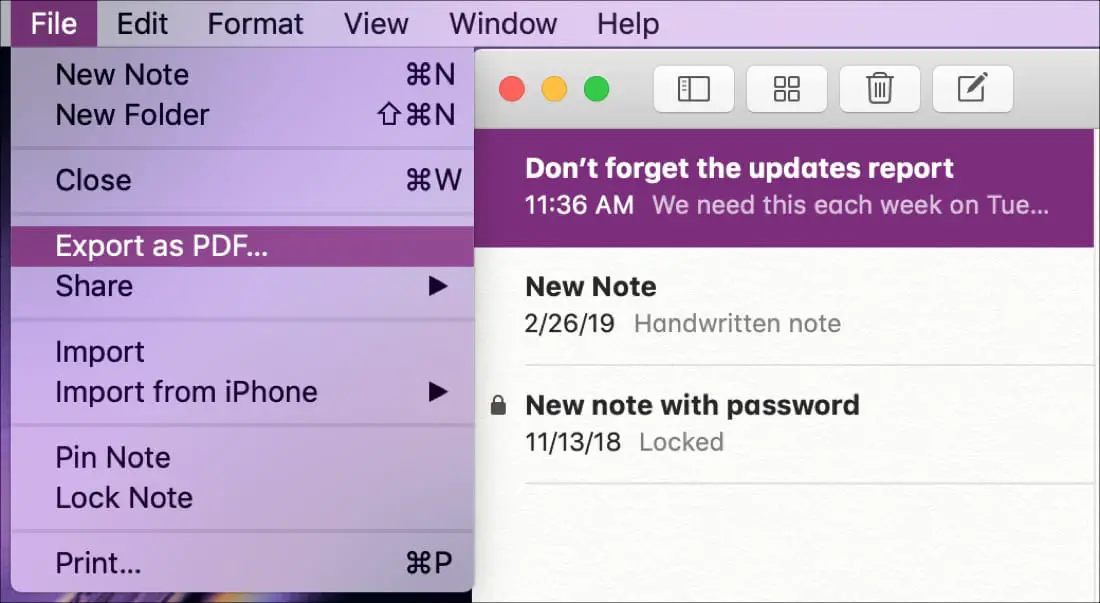
3) Rinominare il file o aggiungere un tag se si desidera. Quindi selezionare la posizione di esportazione e fare clic su Salva .
In Breve
Se avete bisogno di esportare le note dall’applicazione Notes, sia su iOS che su Mac, potete vedere quanto sia facile. Se sei un fan dell’app Notes, sentiti libero di condividere i tuoi consigli e i tuoi trucchi nei commenti qui sotto .
E assicurati di dare un’occhiata ai nostri tutorial su come usare linee e griglie e su come lavorare con le tabelle in Notes.

